
Yahoo!プロモーション広告の「アドバンスドURLシステム」への移行ですが、2016年10月から従来のURL形式での配信が順次停止されるとのこと。。。遅くても9月中には作業を終えてホット一息つきたいものです。
この6月に移行機能が提供されるとアナウンスされてますが、それはそれ。新規設定の予習がてら、スタッフへの共有がてら記事にしておきます。
※2016年6月29日(水)に移行機能がリリースされました
追記(随時更新)
アドバンスドURLシステム「一括移行」がリリースされました
2016年6月29日(水)に広告管理ツール上で移行作業ができるツールがリリースされました。ボタン一発で作業は完了しますが、以下ご注意ください。
- 1広告グループ内の広告文が26以上あると移行できません(制限にかかる)
- 移行後も既存の広告文はONのまま
- パラメータは「最終リンク先URL」にそのまま入るので、アドバンスドURLの恩恵をうけたい場合は別途作業が必要です(当記事参照)
- 一括移行に失敗したり個別に最終リンク先URLやトラッキングURLを編集したい場合、広告一覧画面に新しくできた「URL一括編集」が便利です
詳細は下記URLをご覧ください。
http://topics.marketing.yahoo.co.jp/ss/advanced-url/upgrade-tool.html
アドバンスドURLシステムの概要とスケジュール
これは説明が長くなるので、特設サイトをじっくりご覧ください。移行作業は面倒ですが、アドバンスドURLのメリットは少なくないので個人的にはウェルカムです。
「アドバンスドURLシステム」移行のご案内
http://topics.marketing.yahoo.co.jp/ss/advanced-url/top.html
アドバンスドURLへの移行にあたって注意しておきたい3つのこと
1.再審査がかかる
現在使用できない記号を使った広告文、以前の広告掲載基準でパスした広告文に再審査がかかります。医療機関のアカウントは特に要注意ですね。
2.数値データが引き継がれない
当然といえば当然ですが、「新規広告文の入稿」という扱いなのでデータは引き継がれません。広告文のABテストはアドバンスドURLへの移行作業を考慮して実施したいものです。
3.広告管理ツールのインポート機能がなくなる
インポ大好き人間だったので、個人的にはこれが一番ショックです。キャンペーンエディターのインポート機能を使いましょう。AdWords Editorの使いやすさと比べても仕方ないので、使いこなせるようがんばりましょう!
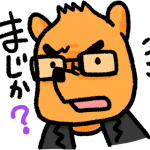
念のためおさらい(従来のURL形式の場合)
| utm_term={keyword} | 検索キーワードが自動的に入る呪文 |
|---|
今までは、こんな具合にすべての「リンク先URL」にAnalytics用のパラメータ(太字部分)を付けてましたよね。シンプルに管理するときはキャンペーン名ではなく社名やサービス名などで統一したりと。
アドバンスドURLでGoogle Analyticsのパラメータを付けるシンプルな方法
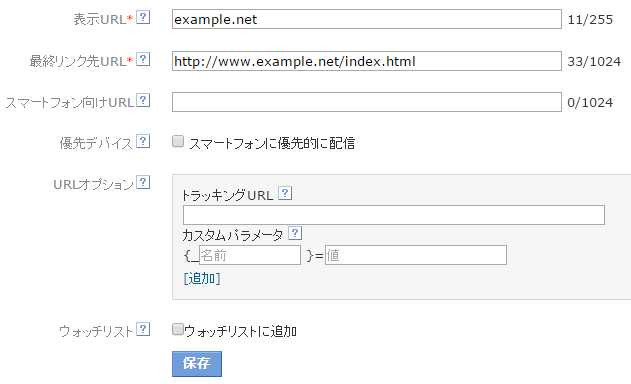
いよいよ本題ですが、アドバンスドURLシステムではURLの設定項目が増えます。ざっくり把握してからGoogle Analyticsのパラメータにトライしましょう。
| 表示URL(必須) | リンク先のドメイン名 |
|---|---|
| 最終リンク先URL(必須) | リンク先のURL |
| スマートフォン向けURL | スマホのリンク先URLが異なる場合 |
| トラッキングURL | 各種パラメータや効果測定ツールのURL |
| カスタムパラメータ | トラッキングURL内の変数を定義 |
1.アカウント設定情報で「トラッキングURL」を設定する
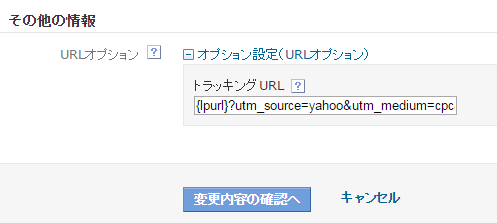
Yahoo!スポンサードサーチの「キャンペーン管理」を開いたら、アカウント名の下の「アカウント設定情報」→「アカウント設定情報を変更」をクリックします。
「その他の情報」で「トラッキングURL」を設定すると、アカウント全体に反映されます。
{lpurl}?utm_source=yahoo&utm_medium=cpc&utm_term={keyword}&utm_campaign={_campaign}
| {lpurl} | 最終リンク先URLが自動的に入る呪文 |
|---|
※キャンペーン単位でトラッキングする必要がない場合「utm_campaign=社名やサービス名(任意)」と設定すれば、このステップだけで作業は終了します。
2.キャンペーン毎に「カスタムパラメータ」を設定
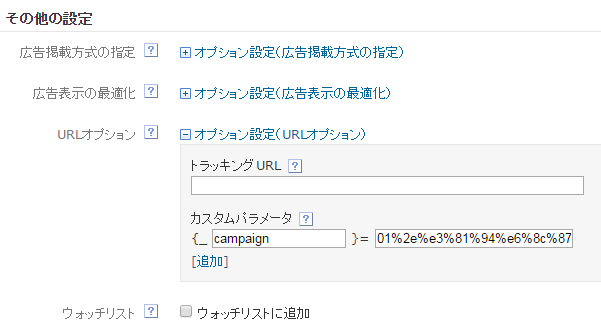
次に、キャンペーン名の下の「キャンペーン設定情報」→「設定内容を編集」をクリックします。
「その他の情報」で「カスタムパラメータ」を設定します。左側が変数名、右側がキャンペーン名ですね。キャンペーン名に日本語が入る場合はツールでエンコードしておきましょう(UTF-8)。
ちなみに、キャンペーン名「01.ご指名」をUTF-8でエンコードすると、「01%2e%e3%81%94%e6%8c%87%e5%90%8d」となります。
URLエンコードツール
http://www.tagindex.com/tool/url.html
以上です。
これだけで今まで通りGoogle AnalyticsでYahoo!スポンサードサーチ経由のキャンペーン名とキーワードが見れるようになります。
もちろん、「最終リンク先URL」には今までのようなパラメータをつける必要はありません。「1.」でアカウント全体に「トラッキングURL」を仕込んだので、カスタムパラメータだけいじればOKというわけです。
また、クイックリンクオプションのカスタムパラメータには、キャンペーン名の代わりに「quickLink」とでも入れておきましょう。
広告文や広告グループもAnalyticsで見たい場合
あまり推奨しませんが、Google Analyticsで広告文や広告グループのデータも見たいというマニアな方は、「トラッキングURL」に「utm_content={_任意の名称}」を追加して管理してください。
として広告文や広告グループに応じたカスタムパラメータを割り当てればOKですが。。。
- 広告文の種類が多い場合は、訴求内容毎にカスタムパラメータを割り当てる
- 広告グループが多い場合は、キーワードの属性によってカスタムパラメータを割り当てる
など工夫した方がいいです。
また、広告文と広告グループを両方管理するとグチャグチャになること必須です。用途は1つに絞りましょう。
まとめ
Yahoo!の「アドバンスドURLシステム」でGoogle Analyticsのパラメータを付けるには?を最後までお読みいただきありがとうございます。
あえて細かい説明を省いた箇所もありますが、基本的にはこれで問題ないはず。ご指摘があれば、コメント欄やお問い合わせフォームからいただけると嬉しいです。
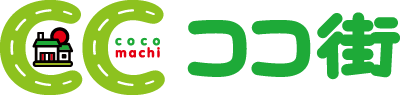



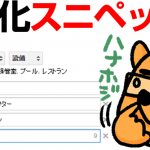
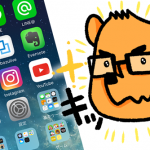





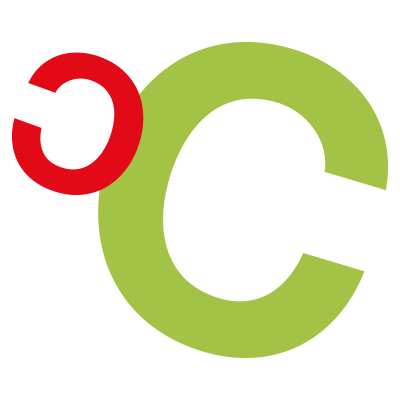
コメント